
Não há "muitas dicas do Gmail". O que há de novo no bom e velho Gmail? 5 Recursos que você deve verificar O que há de novo no bom e velho Gmail? 5 Recursos que você deve verificar Você pode ter perdido alguns recursos novos que o Gmail gradualmente adicionou no ano passado. Então, vamos olhar para o que merece nossa atenção. Leia mais “, então aqui estão mais quatro rápidas sobre como lançar a interface de resposta do Gmail para o próximo nível para uma experiência mais suave.
Então, @google, por que é tão difícil mudar a linha de assunto em uma resposta ou encaminhar no Gmail?
- ? ? ? sxip shirey (@sxipshirey) 26 de agosto de 2015
1) Altere a linha de assunto: A linha de assunto não aparece na caixa de diálogo Responder por padrão. Para ativá-lo, clique na pequena seta à esquerda do campo Para e, no menu suspenso exibido, clique no link Editar assunto .
2) Adicionar campos Cc e Cco: Por padrão, esses campos também estão ocultos. Para revelá-los, clique no campo Para. Outra seção será exibida logo abaixo e contém os links Cc e Bcc à direita. À esquerda, você encontrará o campo De endereço, que é útil se você quiser responder de um endereço pré-configurado diferente Como importar e gerenciar várias contas de e-mail no Gmail Como importar e gerenciar várias contas de e-mail no Gmail Não é incomum ter várias contas de e-mail, mas verificar várias contas em lugares diferentes é tedioso. Assim, muitas pessoas recorrem a um cliente de e-mail de desktop como o Thunderbird ou o Outlook para gerenciar todas as suas ... Leia Mais.
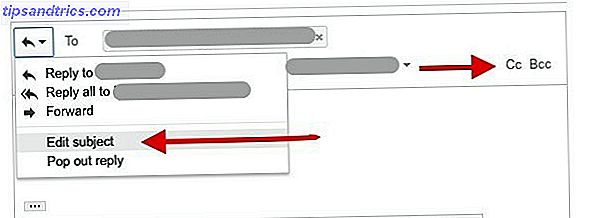
3) Responder a todos por padrão: Se você costuma esquecer de Responder a todos nos tópicos do grupo, considere a opção padrão ativando a configuração em Configurações> Geral> Comportamento de resposta padrão . Isso substituirá o ícone Responder em e-mails com o ícone Responder a todos.
4) Enviar e arquivar automaticamente: Se você arquivar e-mails regularmente depois de enviar suas respostas, poderá cortar muito tempo perdido ativando o botão Enviar e arquivar.

Para fazer isso, navegue em Configurações> Geral> Enviar e arquivar e ative o botão Mostrar "Enviar e arquivar" na opção de resposta .
Essas dicas podem parecer simples, mas valiosas - especialmente se o dia inteiro girar em torno da caixa de entrada do Gmail Como lidar com a sobrecarga da caixa de entrada e listas de tarefas em e-mails Como lidar com a sobrecarga da caixa de entrada e listas de tarefas em e-mails não apenas a comunicação, ela também determina amplamente sua lista de tarefas. Vamos falar sobre as melhores dicas para vincular a caixa de entrada à nossa produtividade com Andy Mitchell - o fundador do ActiveInbox. Consulte Mais informação .
Você tem dicas ou truques para respostas mais rápidas no Gmail? Por favor, compartilhe-os conosco abaixo!
Crédito de imagem: Alexey Boldin / Shutterstock.com



